—-在工作中,有时会遇到在无互联网的服务器上安装软件的情景,虽然可以用系统的镜像盘挂载,配置个本地yum源,但是一些系统镜像中带的软件包都是很老的了,有时难以满足我们的需求,今天就跟大家分享一下制作离线yum源的方法,可以针对某个软件包单独制作哦!
互联网机上操作
1. 安装所需依赖环境和软件包
1.1 命令安装:
[root@wanwan ~]# yum install yum-utils createrepo
1.2 各软件包功能
createrepo:生成yum源各软件之间的依赖索引
yum-utils:安装后可使用 yumdownloader 命令下载所需软件包
2. 全量本地离线yum源
以下操作须在已连接互联网的机器上操作:
2.1 查看已配置好的网络源的ID
[root@wanwan ~]# yum repolist
2.2 按照源ID将网络源拉取到本地
[root@wanwan ~]# reposync -r base -p /root/ownyum
2.2.1 reposync其他参数
-h, --help 显示此帮助消息并退出
-c CONFIG, --config=CONFIG
要使用的配置文件(默认为/etc/yum.conf)
-a ARCH, --arch=ARCH 像运行指定的arch一样(默认值:current
arch,注意:不会覆盖$ releasever。 x86_64是一个
i * 86的超集。)
--source 在源包上运行
-r REPOID, --repoid=REPOID
指定repo id来查询,可以指定多个次(默认全部启用)
-e CACHEDIR, --cachedir=CACHEDIR 用于存储元数据的目录
-t, --tempcache 使用临时目录存储/访问yum-cache
-d, --delete 删除存储库中不再存在的本地包
-p DESTDIR, --download_path=DESTDIR 下载包的路径:默认为当前目录
--norepopath 不要将reponame添加到下载路径。只可以
在同步单个存储库时使用(默认为
添加reponame)
-g, --gpgcheck 删除未通过GPG签名检查的软件包
-u, --urls 只列出要下载的URL,不要下载
-n, --newest-only 仅下载per-repo的最新软件包
-q, --quiet 尽可能少地输出
-l, --plugins 启用yum插件支持
-m, --downloadcomps 下载comps.xml
--download-metadata 下载所有非默认元数据
--allow-path-traversal 允许存储在其repo目录之外的包,同步(UNSAFE,小心使用!)
2.2.2 打包压缩源文件
将拉取下来的源文件夹压缩,方便传输减少带宽消耗。
[root@wanwan ~]# tar -zcvf ownyum.tar.gz ownyum/
3 测试
3.1 停用原有yum源
将原有yum源文件备份
[root@wanwan ~]# mkdir /etc/yum.repos.d/backup/ [root@wanwan ~]# mv /etc/yum.repos.d/* /etc/yum.repos.d/backup/
3.2 创建新yum源
[root@wanwan ~]# cat > /etc/yum.repos.d/test.repo << EOF > [centos-base] > name=centos-base > baseurl=file:///root/base > gpgcheck=0 > enabled=1 > EOF
3.3 生成本地yum源缓存
将本地同步下来的源文件生成缓存数据库文件
[root@wanwan ~]# createrepo /root/ownyum/base/
执行后会在/root/ownyum/base文件夹中生成一个叫repodata的文件,很重要!它包含各软件包之间的依赖关系、版本信息等。
3.3. createrepo其他参数
-u --baseurl <url>
指定Base URL的地址
-o --outputdir <url>
指定元数据的输出位置
-x --excludes <packages>
指定在形成元数据时需要排除的包
-i --pkglist <filename>
指定一个文件,该文件内的包信息将被包含在即将生成的元数据中,格式为每个包信息独占一行,不含通配符、正则,以及范围表达式。
-n --includepkg
通过命令行指定要纳入本地库中的包信息,需要提供URL或本地路径。
-q --quiet
安静模式执行操作,不输出任何信息。
-g --groupfile <groupfile>
指定本地软件仓库的组划分,范例如下:
createrepo -g comps.xml /path/to/rpms
注意:组文件需要和rpm包放置于同一路径下。
-v --verbose
输出详细信息。
-c --cachedir <path>
指定一个目录,用作存放软件仓库中软件包的校验和信息。
当createrepo在未发生明显改变的相同仓库文件上持续多次运行时,指定cachedir会明显提高其性能。
--update
如果元数据已经存在,且软件仓库中只有部分软件发生了改变或增减,
则可用update参数直接对原有元数据进行升级,效率比重新分析rpm包依赖并生成新的元数据要高很多。
-p --pretty
以整洁的格式输出xml文件。
-d --database
该选项指定使用SQLite来存储生成的元数据,默认项。
3.4 查看离线源是否可以正常使用
清空缓存,查看是否可以正常加载源文件
[root@wanwan base]# yum clean all [root@wanwan base]# yum repolist

成功!
3. 特定软件包yum源制作
上一种方法制作全量的yum离线源,虽然非常的实用,可以自由安装所有软件包,但是把整个源全部都拉下来是在是太大了,当时仅仅拉取了centos自带的源就有10多个G,加上epel和docker等其他源,有个20多30个G不是问题。所以在大部分情况下不是很适用。
所以我们可以选择制作专门一个多多个软件包的小源,简单小巧,利于传输。
这里以docker举例,制作一个docker离线源
3.1 安装需要的工具包
yum install yum-utils createrepo
安装完成后会出现“yumdownloader” “createrepo” 两个命令。
3.2 创建一个存放软件包和依赖环境的目录
mkdir docker
3.3 拉取rpm包和依赖环境
利用 yumdownloader 命令可以解决软件安装时的依赖关系,并且用参数可以将其所有都下载下来(并不安装到本地)
命令参数:
yumdownloader --resolve --destdir=./ docker # 解决依赖 指定存放目录
执行后会发现docker所有的软件包和依赖环境都被下载下来了
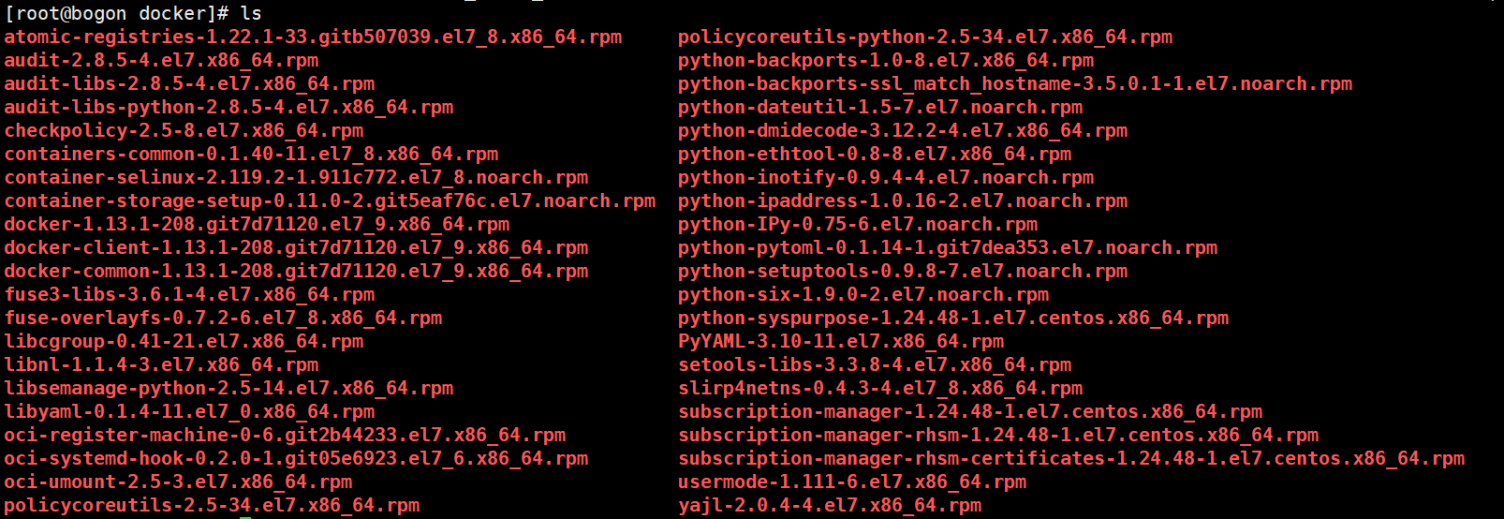
3.4 生成repodata索引文件
在有网络的主机上生成一个repodata索引文件,可以使得在单机机器上方便的使用yum安装软件,而不需要自己去解决依赖关系。
命令:(选择下载好依赖关系和软件包的目录)
createrepo docker/
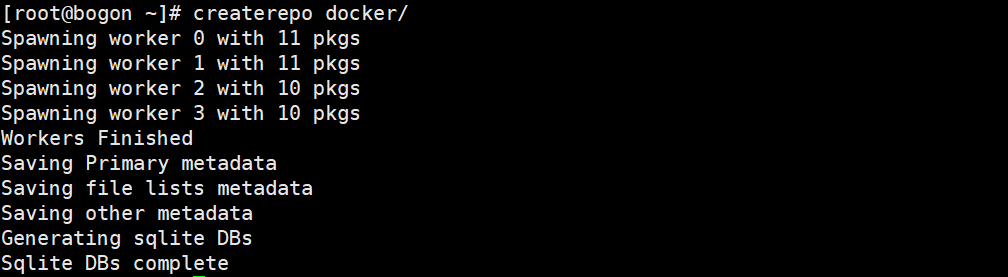
生成完毕。
docker文件夹下会生成一个repodata文件夹
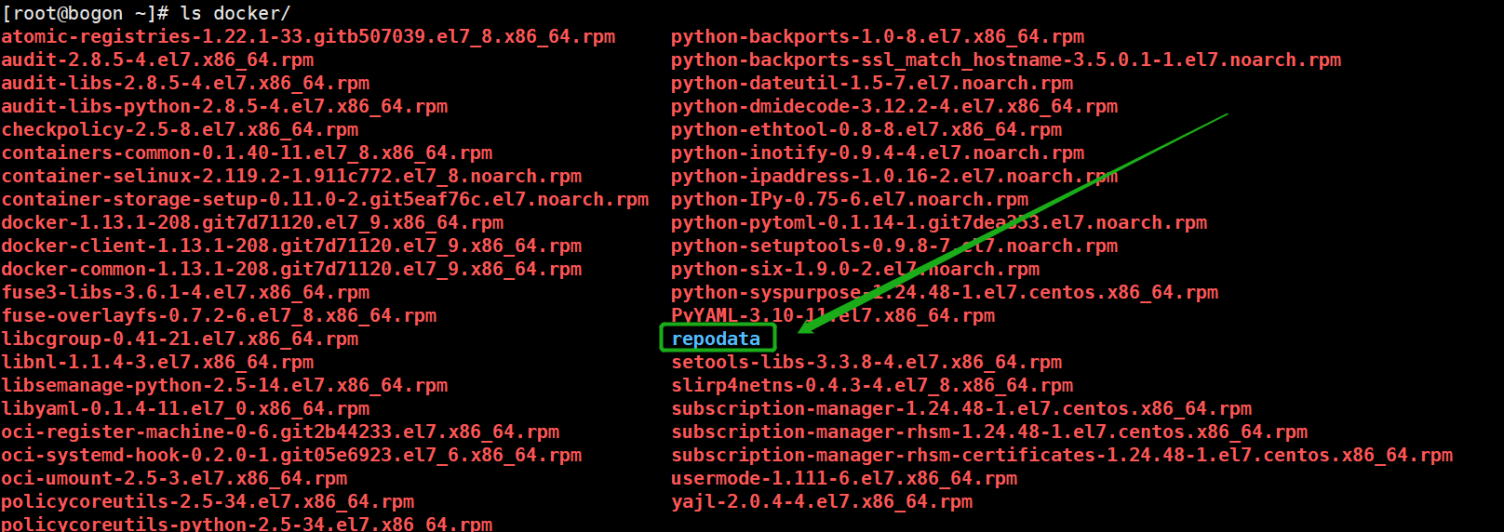
无网络机器上操作
1. 打包传输使用
直接将docker目录打包,传输到无法连接互联网的机器上;
tar -zcvf docker-yum.tar.gz docker/
解压后在离线机器上配置yum源
- 备份原有yum源
mkdir /etc/yum.repos.d/backup && mv /etc/yum.repos.d/* /etc/yum.repos.d/backup
- 配置新yum源
cat <<EOF>> /etc/yum.repos.d/docker.repo > [centos-docker] > name=dokcer-ce > baseurl=file:///root/docker > gpgcheck=0 > enabled=1 > EOF
- 保存退出,验证。
yum repolist
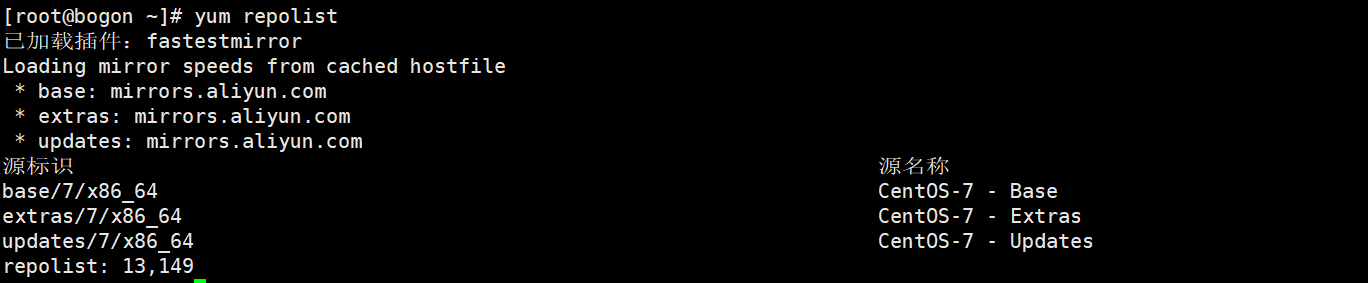
可正常加载,成功!

 万万没想到
万万没想到![记录一次WordPress插件Redis Object Cache报错“Redis 无法访问: Connection refused [tcp://127.0.0.1:6379]”故障处理方法-万万没想到](https://oss.wanpeng.life/wp-content/uploads/2024/07/a0f1e0603bc52f8-220x150.png)
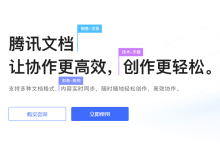

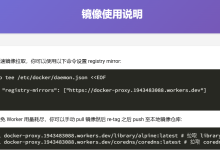

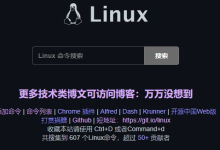
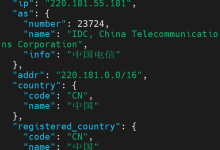
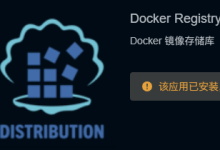
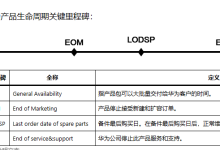

.png)

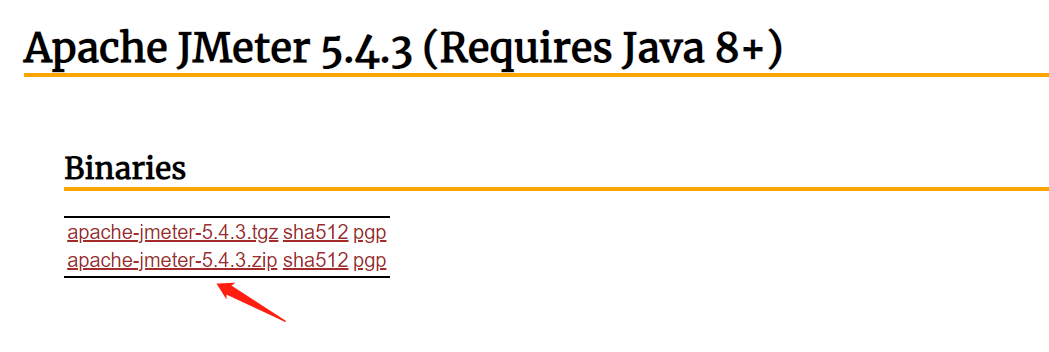
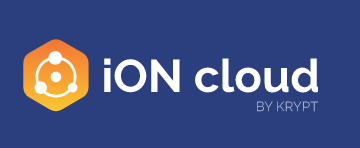
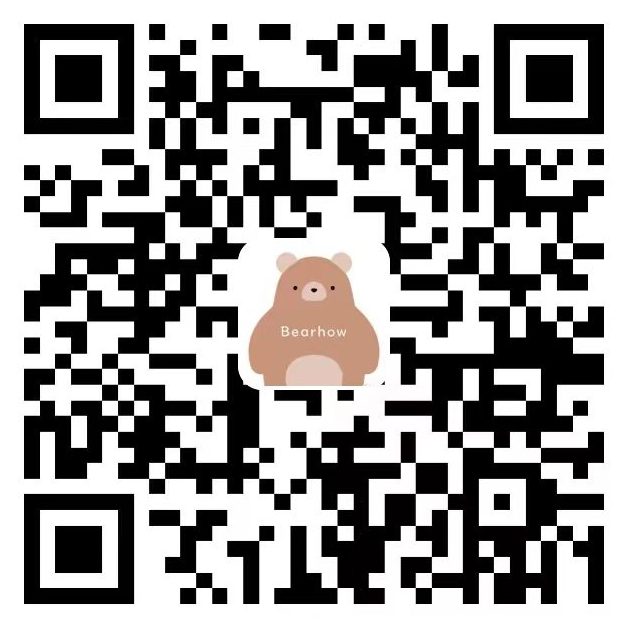
评论前必须登录!
立即登录 注册